時間:2016-09-22 來源:互聯網 瀏覽量:
微軟Windows10正式版終於發布了,很多小夥伴把自己的win7/win8.1升級到了Win10係統,絢麗的UI和全新的功能特性相當驚豔,但是win10正式版係統有一個問題就是,windows10默認設置開機登陸需要輸入賬戶密碼,能不能取消win10開機密碼呢?怎麼設置win10關閉開機密碼省去了每次開機輸密碼的麻煩?。雖然保留win10開機密碼提高了係統安全性,但是很多時候造成win10開機太慢,顯得太過繁瑣。下麵我給大家演示win10開機密碼怎樣取消。
win10刪除開機密碼的方法:
1、簡單說下我的情況,本人安裝windows10係統過程中,連接了網絡並登陸了微軟賬號密碼。於是,我的電腦win10登陸默認是微軟賬戶,每次win10進入開機需要輸入微軟賬戶密碼。這種情況怎麼取消win10開機密碼呢?可以重新設置一個管理員賬戶,使用本地賬戶登陸係統並且關閉開機密碼即可。
2、首先,在WIN10係統桌麵,點擊左下角的開始菜單,選擇【設置】——【賬戶】。可以看到我已經新建了本地賬戶,並且設置本地賬戶登陸win10了。如果您沒有設置新建win10本地賬戶,請您新建一個,然後繼續。
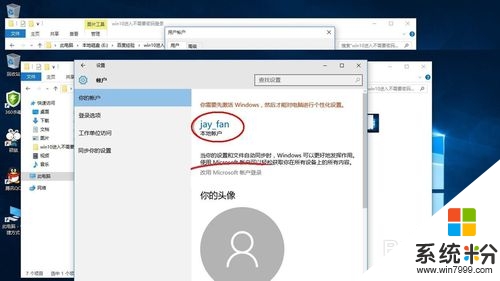
3、按下鍵盤的 Windows鍵+R 快捷鍵,輸入【netplwiz】,然後確定。
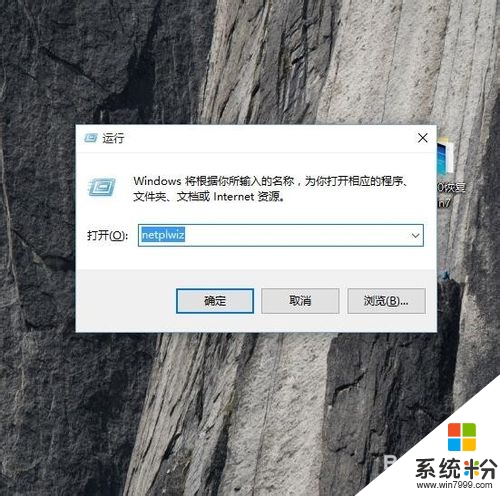
4、然後 勾選 【要使用本計算機、用戶必須輸入用戶名和密碼】,選中你登陸win10的本地賬戶,然後點擊【屬性】。
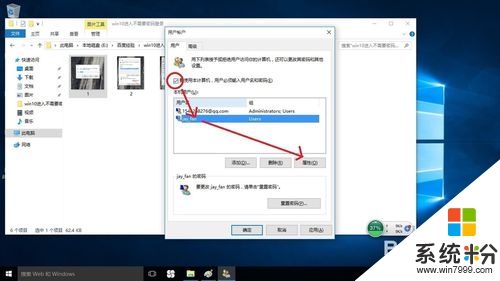
5、然後選擇【組成員】,勾選【管理員】,然後點擊【應用】——【確定】。之所以這樣做,是設置登陸的本地賬戶為管理員權限賬戶,能夠更加方便的使用電腦,破除很多非管理員賬戶限製。比如不能保存文件到C盤、不能使用訪問某些應用程序等等。
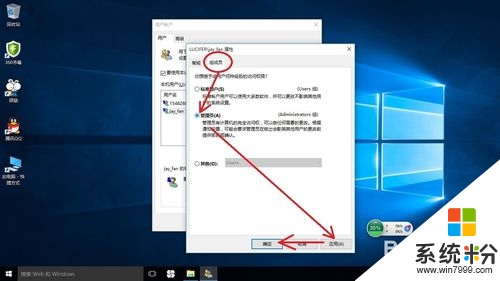
6、然後,回到剛才的用戶賬戶界麵,取消勾選 【要使用本計算機、用戶必須輸入用戶名和密碼】,然後再選中登陸的本地賬戶,點擊【應用】。
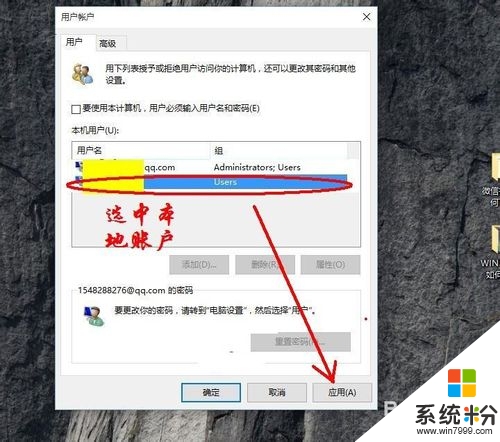
7、然後輸入用戶名和登陸密碼,點擊【確定】。然後再點擊【確定】退出用戶賬戶設置。重啟電腦就可以不用輸入密碼進入win10係統了。
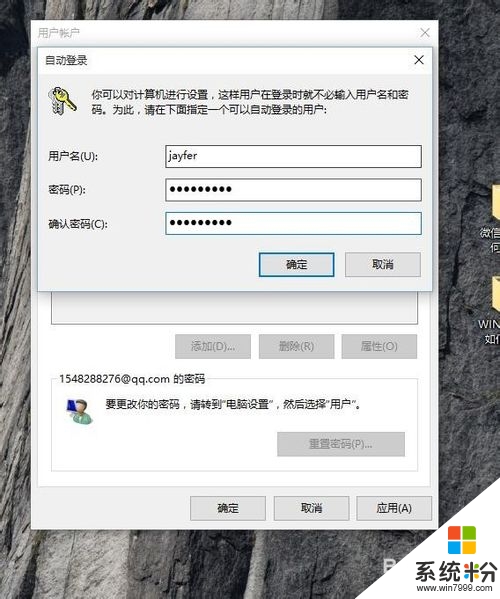
【win10開機密碼怎樣取消】根絕上述的步驟來操作就可以完成了,還有其他的電腦係統下載後使用的疑問需要解答的話,建議上係統粉查看相關的教程。